Advertentie
Wilt u leren hoe u een programma kunt afdwingen? Dit artikel behandelt de beste Windows-programmamoordenaars, van de gemakkelijkste tot de meest effectieve.
Het is frustrerend als Windows-programma's vastlopen. Iedereen heeft alleen op iets in een app geklikt om het venster te laten glanzen en de gevreesde te tonen Reageert niet tekst.
Uw eerste stap om bevroren programma's geforceerd te sluiten, is misschien om Taakbeheer te openen, wat prima is. Als u echter nog sneller wilt sluiten in Windows, kunt u een snelkoppeling maken om niet-reagerende programma's onmiddellijk te doden. We laten u deze en andere methoden zien om eenvoudig te sluiten.
Hoe een programma geforceerd te sluiten op de gemakkelijke manier
Om een programma zonder Taakbeheer te sluiten, kunt u de gebruiken taskkill commando. Normaal gesproken zou je dat doen voer deze opdracht in bij de opdrachtprompt om een specifiek proces te doden. Het is echter onhandig om het opdrachtregelvenster te openen telkens wanneer een programma niet meer reageert, en het elke keer typen van de opdracht is zonde. U kunt het sluiten van vensters veel gemakkelijker forceren met een snelkoppeling.
- Klik met de rechtermuisknop op een lege ruimte op uw bureaublad en kies Nieuw> Snelkoppeling.
- Je wordt gevraagd een locatie voor de snelkoppeling op te geven. Plak in dat vak de volgende opdracht:
taskkill / f / fi "status eq reageert niet"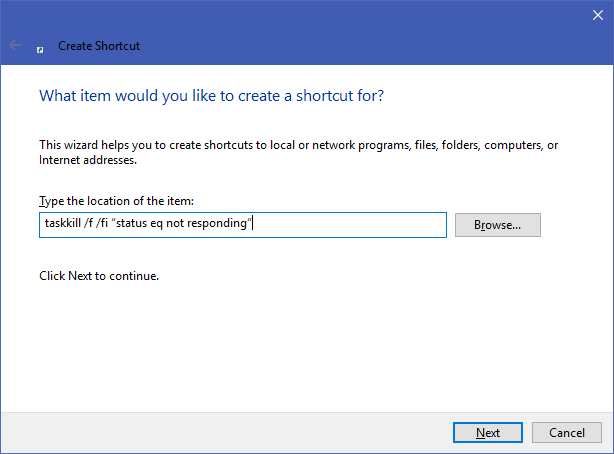
Deze opdracht is eenvoudig te begrijpen wanneer u deze opsplitst:
- Taskkill is de opdracht om een proces te doden, wat je moet doen als iets bevroren is.
- / f vertelt de opdracht om het programma geforceerd te sluiten. Zonder dit vraagt Windows gewoon om het proces te beëindigen, wat niet werkt als het vastzit.
- /fi vertelt de opdracht om alleen te draaien op processen die voldoen aan de volgende filtercriteria.
- Ten slotte is de tekst tussen aanhalingstekens de opdrachtcriteria. Je wilt dat het alleen processen doodt met een status gelijk aan Reageert niet.
- Het vak voor het maken van snelkoppelingen vraagt u vervolgens om uw nieuwe snelkoppeling een naam te geven. Noem het hoe je maar wilt en druk op Af hebben.
- Nu kunt u een programma geforceerd sluiten door op elk gewenst moment op deze snelkoppeling te dubbelklikken. Hiermee wordt elk vastgelopen venster gedood.
Hoe te sluiten op Windows met een sneltoets
Om dit proces van gedwongen sluiten nog sneller te maken, kunnen we dat maak een aangepaste sneltoets om de taakmoordenaaropdracht uit te voeren.
- Klik met de rechtermuisknop op uw nieuwe snelkoppeling en kies Eigendommen.
- Onder de Snelkoppeling Klik op het tabblad Sneltoets vak om een aangepaste sneltoets in te stellen.
- Windows wordt automatisch toegevoegd Ctrl + Alt op elke letter die u indrukt, maar u kunt deze wijzigen in Ctrl + Shift Als je dat wil.
Opmerking: Omdat deze snelkoppeling tijdelijk een opdrachtpromptvenster opent, kunt u instellen Rennen naar Geminimaliseerd. Als u dit doet, krijgt u geen storende korte flits als u op de snelkoppeling drukt.
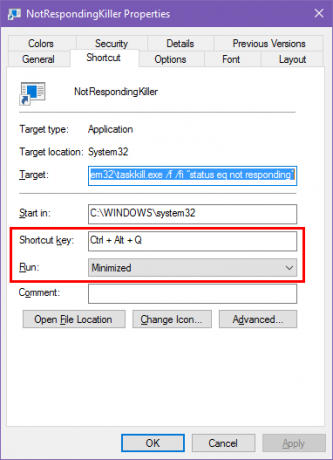
Alternatieve methoden om te sluiten in Windows
De bovenstaande methode is de meest eenvoudige manier om programma's geforceerd te sluiten wanneer ze vastlopen. Er zijn echter enkele andere methoden en hulpmiddelen die u mogelijk wilt weten om dit te doen.
Probeer eerst te sluiten met Alt + F4
Een basisstap voor probleemoplossing wanneer programma's vastlopen, is op Alt + F4. Dit is de Windows-sneltoets voor het sluiten van het huidige venster, equivalent aan het klikken op X pictogram in de rechterbovenhoek van een venster.
Het programma wordt dus niet gedwongen een programma af te sluiten dat echt vastzit, maar u kunt het proberen als de app slechts een klein probleempje heeft gehad.
Hoe u een programma dwingt om te sluiten met SuperF4
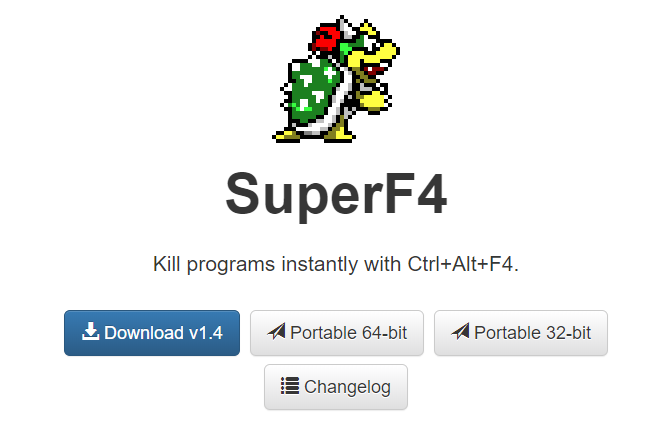
SuperF4 is een eenvoudig programma waarmee je elk venster kunt forceren, zelfs als het niet reageert. Zoals de taskkill commando hierboven besproken, dwingt het programma's om onmiddellijk te stoppen in plaats van het vriendelijk te vragen.
Daarom controleert het programma niet of je je werk hebt opgeslagen voordat het wordt afgesloten, dus wees voorzichtig bij het gebruik van deze app. Met SuperF4 kunt u uw cursor ook verplaatsen naar elk venster dat u wilt doden.
Forceer programma's met een alternatief voor Taakbeheer
Technisch gezien is een andere manier om programma's geforceerd te sluiten zonder Taakbeheer een alternatief voor Taakbeheer 5 Krachtige alternatieven voor de Windows Task ManagerTask Killer zou een betere naam zijn voor de native Windows Task Manager, omdat we het alleen ter sprake brengen om niet-reagerende processen te doden. Met alternatieve taakmanagers kunt u uw processen daadwerkelijk beheren. Lees verder . Als je bijvoorbeeld op zoek bent naar iets met meer kracht, Procesverkenner zal zeker in die behoefte voorzien.
Programma's geforceerd sluiten met AutoHotkey
U kunt ook een standaard AutoHotkey-script maken om vensters geforceerd te sluiten. Je moet wel download AutoHotkey, maak dan een script met deze regel:
#! Q:: WinKill, AVerplaats het voltooide bestand naar uw opstartmap (enter shell: opstarten in de adresbalk van de Verkenner om daar te komen), dus het wordt elke keer dat u zich aanmeldt uitgevoerd. Druk dan gewoon op Win + Alt + Q om het huidige venster te doden.
Andere apps van derden voor gedwongen afsluitende programma's
Als geen van de bovenstaande opties voor u werkt, vindt u andere tools van derden die Windows-programma's kunnen sluiten. ProcessKO is een goede optie voor gevorderde gebruikers, omdat het extra's biedt, zoals de mogelijkheid om een bepaald proces na een bepaald tijdsinterval te beëindigen.
De meeste andere opties lijken veel op het bovenstaande, dus we raden u aan ze allemaal te bekijken voordat u op zoek gaat naar een alternatief.
Geforceerd sluiten van Windows is nog nooit zo eenvoudig geweest
Hopelijk heb je niet te maken met programma's die te vaak vastlopen. Als u regelmatig een probleem heeft met een specifiek stuk software, is het misschien de moeite waard om te controleren op updates of op zoek te gaan naar vervanging. Net als wanneer Windows crasht, is er bijna altijd een reden dat een programma problemen heeft.
Desondanks is de incidentele crash een ongelukkige realiteit waar elke computergebruiker mee te maken heeft. Overeenstemming, een ander veel voorkomend probleem dat u tegen kunt komen, zijn vergrendelde bestanden in Verkenner. Dat is te repareren! Leren hoe u een bestand verwijdert dat in gebruik is door een ander programma Een bestand verwijderen dat in gebruik is door een ander programmaWindows zegt dat uw bestand in gebruik is omdat het in een ander programma is geopend? We laten u zien hoe u het hernoemen, verwijderen of verplaatsen van het bestand kunt forceren. Lees verder .
Ben is adjunct-redacteur en de gesponsorde postmanager bij MakeUseOf. Hij heeft een B.S. in computerinformatiesystemen van Grove City College, waar hij cum laude afstudeerde en cum laude afstudeerde. Hij helpt graag anderen en is gepassioneerd door videogames als medium.


